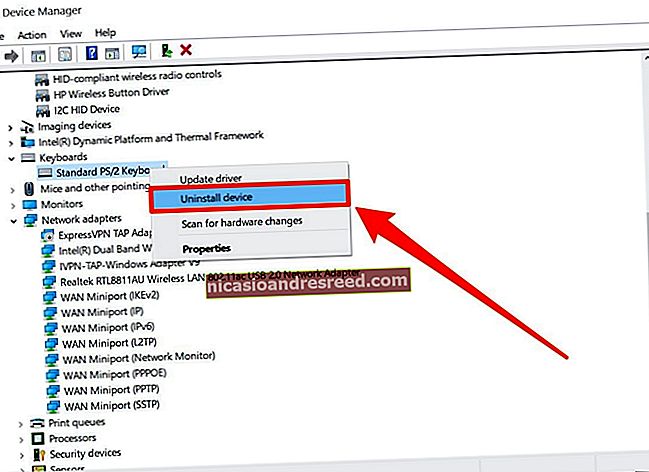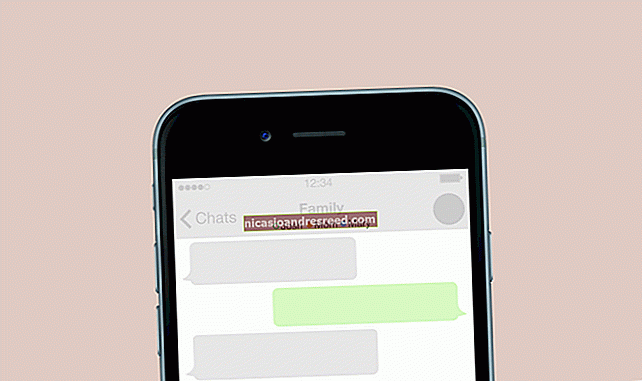Com posar el vostre iPhone o iPad en mode de recuperació

Si el vostre iDevice comença a actuar de manera estranya i heu corregut tota la gamma de solucions normals de resolució de problemes, és possible que la resposta sigui el mode de recuperació. Això us permet restablir fàcilment el dispositiu i tornar a instal·lar iOS mitjançant iTunes.
Quan torneu a instal·lar iOS, hi ha la possibilitat de perdre totes les dades del telèfon, de manera que és bo mantenir l’hàbit de fer còpies de seguretat periòdiques a l’ordinador a través d’iTunes o iCloud. Dit això, aquí es mostra com podeu arrencar el dispositiu iOS en mode de recuperació.
En primer lloc, assegureu-vos que teniu la darrera versió d’iTunes
Primer, haureu d’assegurar-vos que utilitzeu l’última versió d’iTunes. Amb el programa obert, aneu a iTunes> Quant a iTunes.

Anoteu la versió que utilitzeu i consulteu aquesta pàgina oficial d’assistència d’Apple per veure si esteu publicant la versió més recent.

Amb això fora del camí, ja podreu començar. La resta del procediment varia lleugerament en funció del dispositiu que utilitzeu, de manera que els revisarem d’un en un.
Per a iPhone 7 / iPhone 7 Plus o posterior
Si feu servir un iPhone 7, 7 Plus, 8, 8 Plus, X, XS, XS Max o XR, aquí teniu què fer.
En primer lloc, assegureu-vos que el telèfon estigui apagat. A continuació, premeu i deixeu anar el botó per augmentar el volum.

A continuació, premeu i deixeu anar immediatament el botó de baixar el volum.
Ara, manteniu premut el botó lateral, l’únic que hi ha al costat oposat als botons de volum. No deixeu anar el botó fins i tot quan el logotip d'Apple parpelleja a la pantalla. Continueu mantenint premut fins que aparegui la pantalla Mode de recuperació.

Un cop aparegui aquesta pantalla, seguiu endavant i connecteu el dispositiu a l'ordinador mitjançant Lightning Cable.
Per a l'iPhone 6s o anteriors i la majoria d'iPads
Aquestes instruccions cobreixen l'iPhone 6s i els models anteriors, així com la majoria de models d'iPad diferents de l'iPad Pro d'11 i 12,9 polzades. Per a aquests dos, consulteu la següent secció.
En primer lloc, assegureu-vos que el dispositiu estigui apagat. A continuació, premeu i deixeu anar el botó per augmentar el volum.
A continuació, manteniu premuts els botons d'inici i de suspens / despert. El botó Sleep / Wake es troba al lateral per als usuaris de l'iPhone 6 o versions posteriors i a la part superior dreta de l'iPhone 5s i anteriors. No deixeu anar els botons, fins i tot quan el logotip d'Apple parpelleja a la pantalla. Continueu mantenint premut fins que aparegui la pantalla Mode de recuperació.
Un cop aparegui, seguiu endavant i connecteu el dispositiu a l'ordinador.
Per a iPad Pro de 11 polzades o iPad Pro de 12,9 polzades
Premeu i deixeu anar ràpidament el botó Pujar volum i, a continuació, premeu i deixeu anar ràpidament el botó Baixar volum. Manteniu premut el botó Sleep / Wake de la part superior del dispositiu fins que es reiniciï. Mantingueu premut el botó Sleep / Wake fins que l'iPad passi al mode de recuperació.
Quan s'iniciï el mode de recuperació, connecteu el dispositiu a l'ordinador.
Què cal fer quan estigueu en mode de recuperació
Ara que el dispositiu es troba en mode de recuperació, teniu uns 15 minuts abans de sortir automàticament. Si no us moveu prou de pressa i el telèfon surt del mode de recuperació, repetiu el mateix botó que heu explicat anteriorment per tornar-lo a entrar.
Una vegada que hàgiu entrat correctament el mode de recuperació al telèfon o a la tauleta, apareixerà una finestra com la següent a l’ordinador. Quan vegeu les opcions "Restaurar o actualitzar", trieu Actualitza.

Voleu provar "Actualitzar" en lloc de "Restaurar", ja que és possible que els vostres problemes es solucionin mitjançant una simple actualització del vostre iPhone, que mantindrà tot el contingut i la configuració personal. Si això no funciona, és possible que hàgiu de triar l'opció "Restaurar", que esborrarà tot el contingut i les dades personals del dispositiu. No feu clic accidentalment a "Restaurar" si no teniu una còpia de seguretat viable de les vostres dades o si voleu continuar amb aquest procés i assegureu-vos de provar primer "Actualitzar" per estalviar-vos algun mal de cor potencial.
Trieu "Actualitza" i iTunes funcionarà per tornar a instal·lar iOS al telèfon mentre deixeu intactes les vostres dades. Quan s'hagi completat el procés d'actualització o restauració, se us demanarà que configureu el dispositiu.